
ടാർഗെറ്റുചെയ്ത പരസ്യം ചിലപ്പോൾ അങ്ങേയറ്റം അരോചകമാണ്. നിങ്ങൾ മെയിൽ ഉപയോഗിക്കേണ്ടതുണ്ടെങ്കിൽ അത് സഹിക്കാൻ പ്രത്യേകിച്ച് ബുദ്ധിമുട്ടാണ്, ഒപ്പം പരസ്യങ്ങളെ ശ്രദ്ധ കേന്ദ്രീകരിക്കാൻ അനുവദിക്കുന്നില്ല. നിലവിലെ മെറ്റീരിയലിൽ മെയിൽ.ആർ മെയിലിൽ പരസ്യംചെയ്യാമെന്ന് ഞങ്ങൾ നിങ്ങളോട് പറയും.
രീതി 1: യുലോക്ക് ഉത്ഭവം
ശല്യപ്പെടുത്തുന്ന പരസ്യത്തിൽ നിന്ന് ഏറ്റവും ഫലപ്രദമായ മാർഗ്ഗങ്ങൾ, മെയിൽ.രു എന്നപോലെ ഏറ്റവും ഫലപ്രദമായ മാർഗങ്ങൾ, മെയിൽ.രു എന്നപോലെ അത്തരം വഞ്ചന പോലും, ublock ഉറവിട ബ്രൗസറിന് ഒരു കൂട്ടിച്ചേർക്കലാണ്. ഈ വിപുലീകരണത്തോടെ, വിപുലമായ ഫിൽട്ടറിംഗ് അൽഗോരിതംസ് കാരണം നിങ്ങൾക്ക് വെബ് പേജിൽ എല്ലാ പരസ്യങ്ങളും തടയാൻ കഴിയും. മോസില്ല ഫയർഫോക്സിന്റെ ഉദാഹരണത്തിൽ ഇത് എങ്ങനെ ഉപയോഗിക്കാമെന്ന് ഞങ്ങൾ കാണിക്കും, പക്ഷേ Google Chrome, yandex.browser, vivaldi എന്നിവയുടെ ഉടമകൾക്ക് ഞങ്ങൾ കാണിക്കും, പ്രവർത്തനങ്ങളിൽ വ്യത്യാസമുണ്ടാകില്ല, അപ്ലിക്കേഷൻ ഇൻസ്റ്റാൾ ചെയ്യുന്ന രീതി മാത്രമേ വ്യത്യാസമില്ല.
Oft ദ്യോഗിക സൈറ്റിൽ നിന്ന് യുലോക്ക് ഉത്ഭവം ഡൗൺലോഡുചെയ്യുക
- നിങ്ങളുടെ വെബ് ബ്ര browser സറിനായി official ദ്യോഗിക വിപുലീകരണ സൈറ്റ് അല്ലെങ്കിൽ അതിന്റെ വിപുലീകരണ സൈറ്റ് ഉപയോഗിച്ച്, അത് ഒരു ഫയർഫോക്സ് ആണ്, "ഫയർഫോക്സിൽ ചേർക്കുക" ക്ലിക്കുചെയ്യുക.
- "ചേർക്കുക" എന്നതിൽ വീണ്ടും ക്ലിക്കുചെയ്യുക.
- സ്വകാര്യ വിൻഡോകളിൽ പ്രവർത്തിക്കാനും ഉചിതമായ ചെക്ക് മാർക്ക് ഇടുന്നതിനും ഈ അപ്ലിക്കേഷൻ അനുവദിക്കുക അല്ലെങ്കിൽ വിലക്കരുത്, കൂടാതെ "ശരി, മനസ്സിലാക്കാവുന്നതേയുള്ളൂ" ക്ലിക്കുചെയ്യുക.
- മെയിൽ.രു ആരംഭ പേജ് സാധാരണയായി എങ്ങനെയാണെന്ന് ഞങ്ങൾ കരുതുന്നു (ഗ്രേ ഐഎസ് ഐക്കൺ) ഇല്ലാതെ സാധാരണയായി എങ്ങനെ കാണപ്പെടുന്നുവെന്ന് ഞങ്ങൾ പ്രദർശിപ്പിക്കുന്നു.
- ആപ്ലിക്കേഷൻ സജീവമാക്കുന്നതിന്, അതിന്റെ ഐക്കണിൽ ക്ലിക്കുചെയ്യുക, വലിയ ടേൺ ബട്ടൺ അമർത്തി പേജ് പുനരാരംഭിക്കുക.
- നിങ്ങൾക്ക് കാണാനാകുന്നതുപോലെ, മെയിൽ.ആർയുവിൽ നിന്നുള്ള ബ്ര browser സറിന്റെയും സേവനങ്ങളുടെയും പ്രോത്സാഹനം നഷ്ടപ്പെടുത്തിയ എല്ലാ പരസ്യങ്ങളും നഷ്ടപ്പെടുത്തി, ആരംഭ പേജ് ഗണ്യമായി രൂപാന്തരപ്പെടുത്തി.
- പ്രാപ്തമാക്കിയ മെയിൽ പാനൽ എങ്ങനെ കാണപ്പെടുന്നതായി കാണിക്കുക.
- ഓൺ-അൽഗോരിതം പ്രയോഗിക്കുന്നതിലൂടെ, നിങ്ങൾ എല്ലാ പരസ്യങ്ങളും ഇല്ലാതാക്കുന്നുവെന്ന് നിങ്ങൾ കാണും.


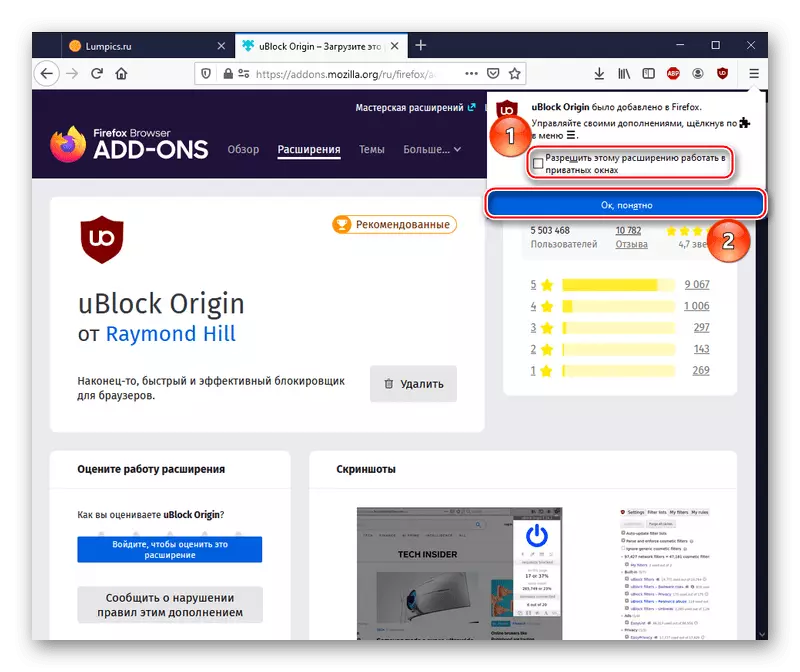
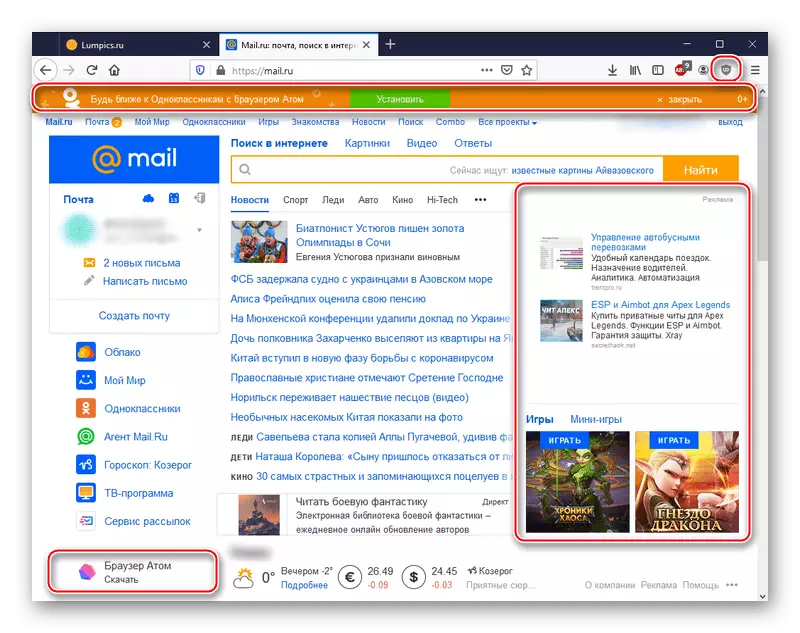
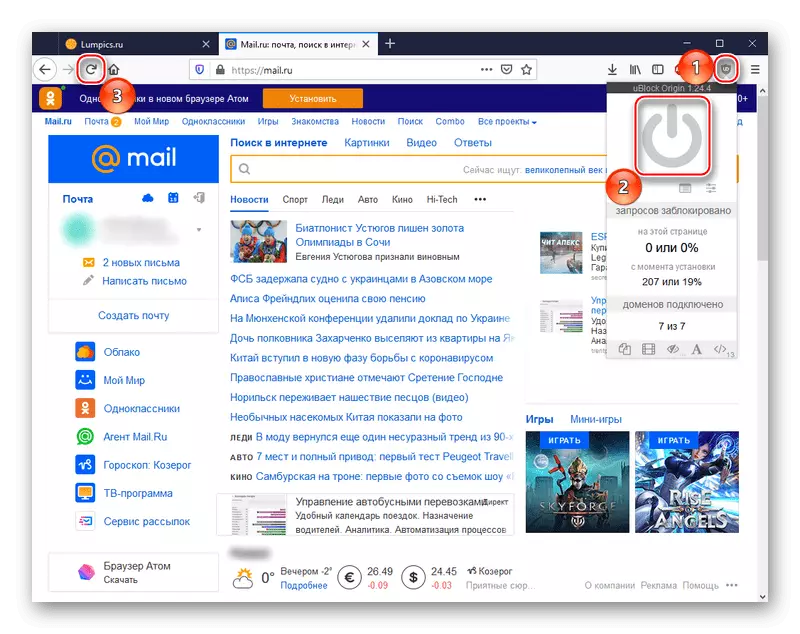
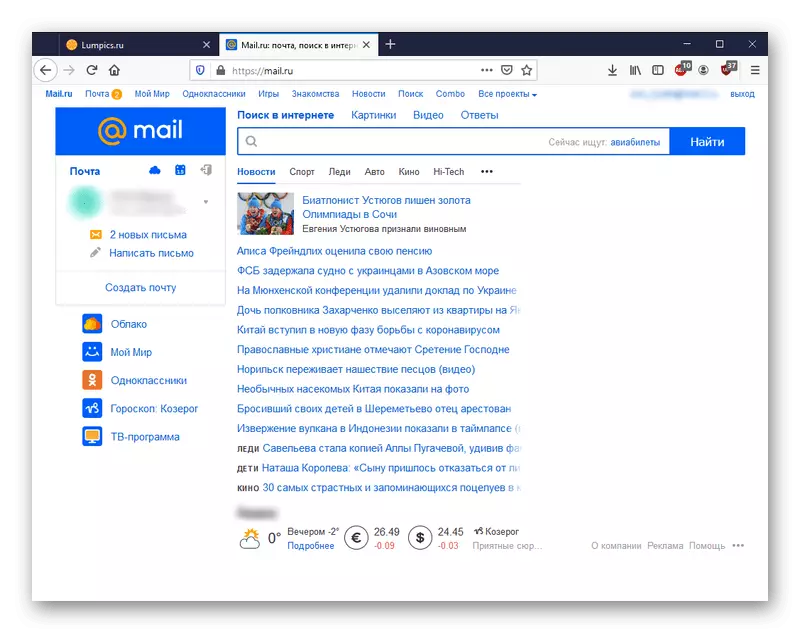
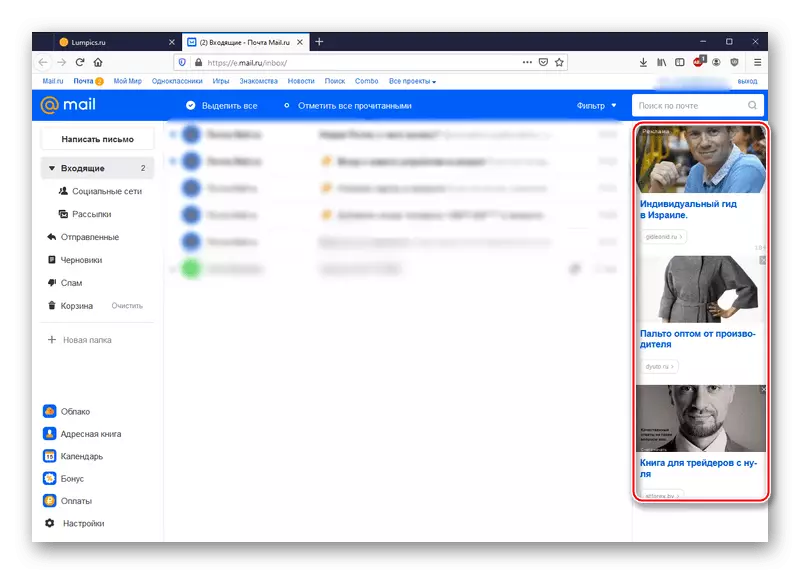
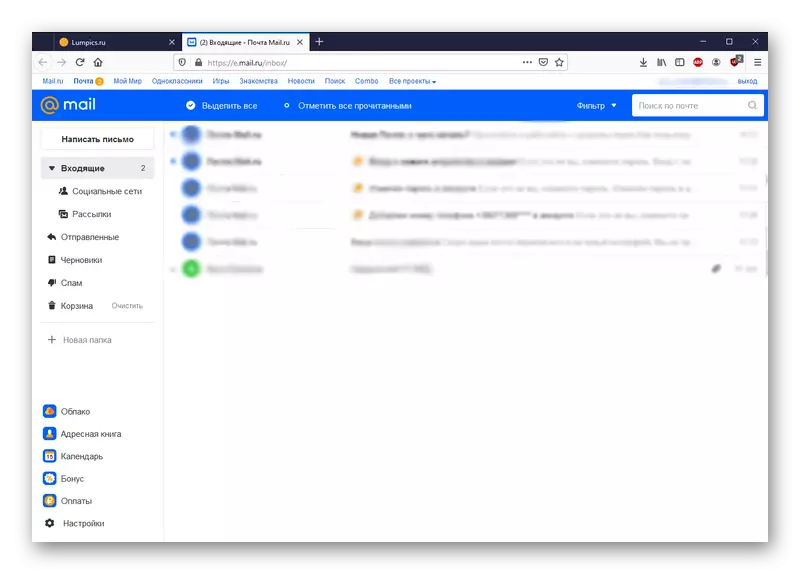
കുറിപ്പ്: സപ്ലിമെന്റിന് ഉപയോക്തൃ പ്രവർത്തനങ്ങളും മെയിൽ.രുയും, മെയിൽ.രു, നിലവിലെ മെയിൽ അക്കൗണ്ടിൽ നിന്ന് പുറത്തുകടക്കാൻ ആവശ്യമുണ്ടെങ്കിൽപ്പോലും ചില പേജുകളുടെ ഡൗൺലോഡ് കൊണ്ടുവരാൻ കഴിയും. മെയിൽ.രു വെബ്സൈറ്റിനായി കർശനമായ ലോക്ക് അപ്രാപ്തമാക്കുന്നതിനുള്ള പരിഹാരം ഒരു സൂചനയാണ്. ഇത് പരസ്യത്തിന്റെ തിരിച്ചുവരവിലേക്ക് നയിക്കില്ല.
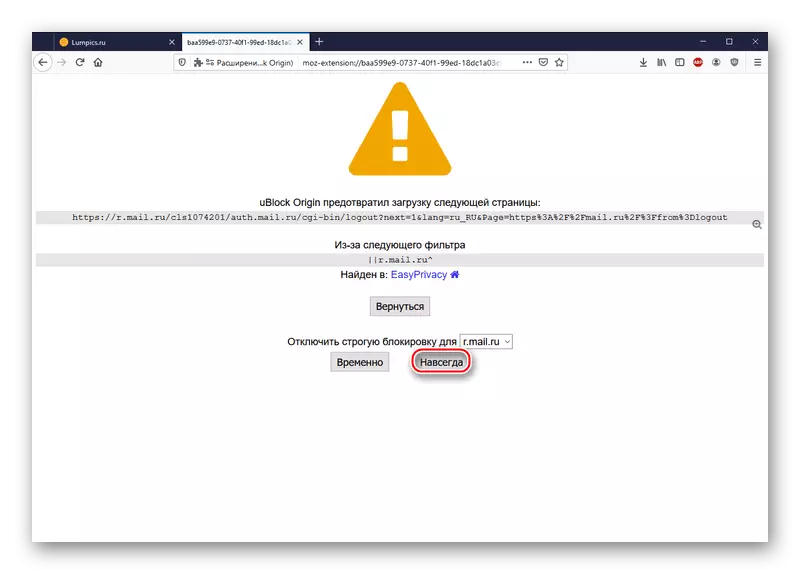
ഉപയോഗത്തിന്റെ ലാളിത്യവും പരസ്യങ്ങളുടെ ഫലപ്രാപ്തിയും സംയോജിപ്പിക്കുന്ന മികച്ച ഓപ്ഷനാണ് യുലോക്ക് ഉറവിട വിപുലീകരണം. കൂടാതെ, ഇത് മറ്റ് ആഡംബ്ലോക്ക് പരസ്യ ബ്ലോക്കറുകളുമായി പൊരുത്തപ്പെടുന്നില്ലെന്നും മാത്രമല്ല, ഇതിനകം തന്നെ ഇൻസ്റ്റാൾ ചെയ്ത അപ്ലിക്കേഷനുകളുമായി ഒരുമിച്ച് ഇത് സമന്വയിപ്പിച്ച് പ്രവർത്തിക്കുന്നു.
രീതി 2: അഡ്ജാർഡ്
പരസ്യങ്ങൾ തടയുന്നതിനുള്ള ഡെസ്ക്ടോപ്പ് അപ്ലിക്കേഷനുകളിൽ നിർബന്ധിതമായിരിക്കണം. സമാന്തരമായി, നിരീക്ഷണ, ഫിഷിംഗ്, വൈറസുകൾ എന്നിവയ്ക്കെതിരെയുള്ള സംരക്ഷണമാണ് ഈ പരിപാടി. കുറഞ്ഞത്, അതിനാൽ ഡവലപ്പർമാരെ സ്ഥിരീകരിക്കുക. Adguard ഇൻസ്റ്റാൾ ചെയ്യാനും പ്രവർത്തിപ്പിക്കാനും അൽഗോരിതം പിന്തുടരുക:
- മുകളിലുള്ള ലിങ്ക് പിന്തുടരുക, "ഡ download ൺലോഡ്" ക്ലിക്കുചെയ്ത് state ദ്യോഗിക സൈറ്റിൽ നിന്ന് പ്രോഗ്രാം ഡൗൺലോഡുചെയ്യുക.
- "ഫയൽ സംരക്ഷിക്കുക" ക്ലിക്കുചെയ്ത് പിന്നീട് ഇൻസ്റ്റാളർ പിന്നീട് സൗകര്യപ്രദമായ സ്ഥലത്ത് സ്ഥാപിക്കുക.
- ഡൗൺലോഡുചെയ്ത ഫയൽ പ്രവർത്തിപ്പിക്കുക. "ബ്ര rowse സ്" ക്ലിക്കുചെയ്ത് ഇൻസ്റ്റാളേഷന്റെ സ്ഥാനം തിരഞ്ഞെടുക്കുക, തുടർന്ന് നിർവചിക്കുക, നിങ്ങൾ ഡെസ്ക്ടോപ്പിൽ ഒരു കുറുക്കുവഴി സൃഷ്ടിക്കുകയും ബ്ര rowser സറുകൾ അടയ്ക്കുകയും ചെയ്യേണ്ടതുണ്ട് (മിക്കപ്പോഴും ഇത് ആവശ്യമില്ല). ക്രമീകരിച്ചതിനുശേഷം, "സജ്ജമാക്കുക" ക്ലിക്കുചെയ്യുക.
- അഡ്ജാർഡ് ഇൻസ്റ്റാൾ ചെയ്യുന്നതുവരെ കാത്തിരിക്കുക.
- ഇൻസ്റ്റാളേഷൻ വിജയകരമായി പൂർത്തിയാകുമ്പോൾ "പൂർത്തിയാക്കുക" ക്ലിക്കുചെയ്യുക.
- പ്രോഗ്രാം ക്രമീകരണങ്ങൾ അഭ്യർത്ഥിക്കുമ്പോൾ "വിടുക" തിരഞ്ഞെടുക്കുക. സ്ഥിരസ്ഥിതിയായി, ഒരു അപ്ലിക്കേഷൻ തടയുന്ന പരസ്യം ഇതിനകം തന്നെ സമീപിച്ചിരിക്കുന്നു.
- ഉൾപ്പെടുത്തിയ അഡാർഡ് എങ്ങനെ കാണപ്പെടുന്നു, അത് പിന്തുണയ്ക്കുന്ന എല്ലാ ബ്രൗസറുകളിലും പ്രവർത്തിക്കും.
- രീതി എങ്ങനെ പ്രവർത്തിക്കുന്നുവെന്ന് വീണ്ടും കാണിക്കുക. നിങ്ങൾക്ക് കാണാനാകുന്നതുപോലെ, മെയിൽ പേജിൽ വീണ്ടും ആധിപത്യം സ്ഥാപിച്ച പരസ്യങ്ങളിൽ. എന്നാൽ അഡ്ഗാർഡ് ബട്ടൺ പ്രത്യക്ഷപ്പെട്ടു, അതിൽ ക്ലിക്കുചെയ്യുക.
- "ഈ സൈറ്റിൽ ഫിൽട്ടറിംഗ്" സ്വിച്ചുചെയ്യുക "സ്ലൈഡർ ഇത് നിർജ്ജീവമാക്കി, ചുവപ്പ് നിറത്തിൽ ചായം പൂശിയതായി മാറ്റുക.
- അതിനാൽ, ആപ്ലിക്കേഷൻ എല്ലാ സന്ദർഭോചിത പരസ്യവും നീക്കംചെയ്യും.
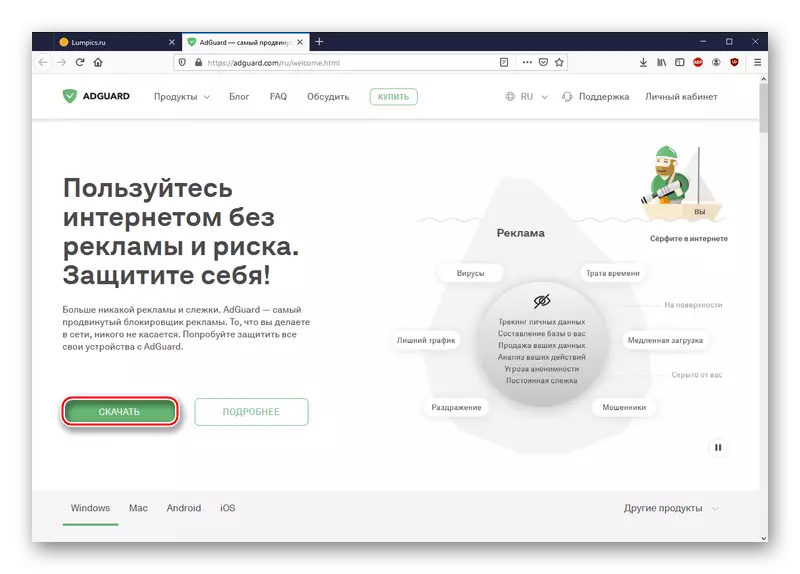

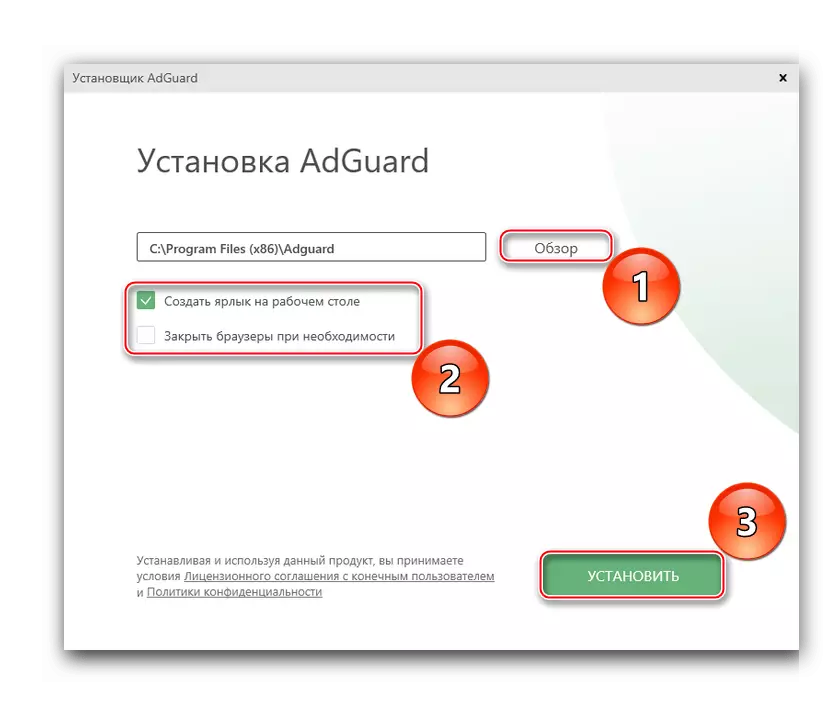
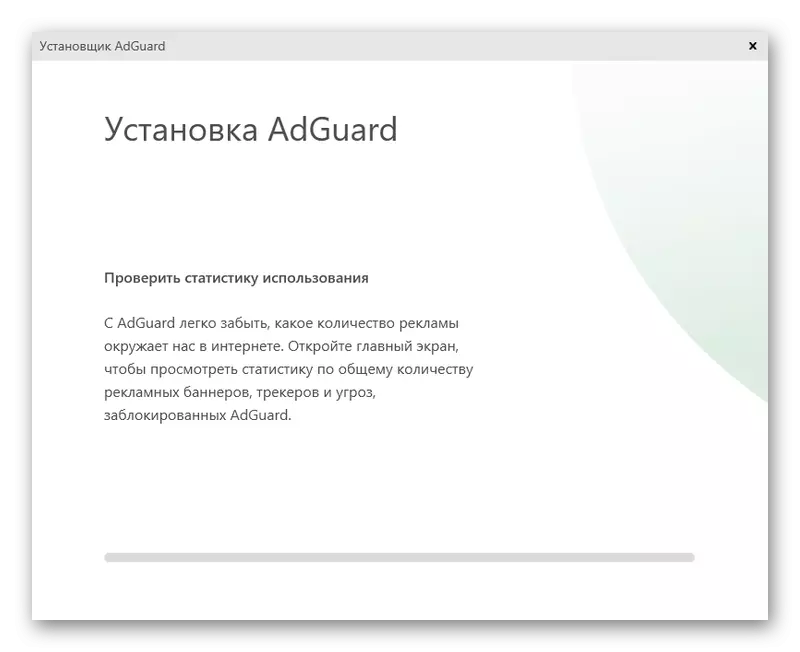
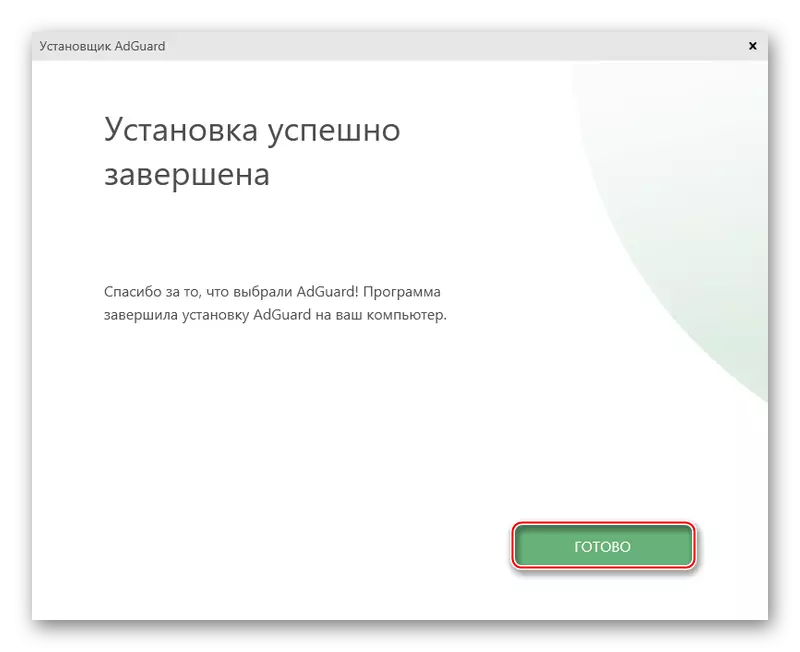
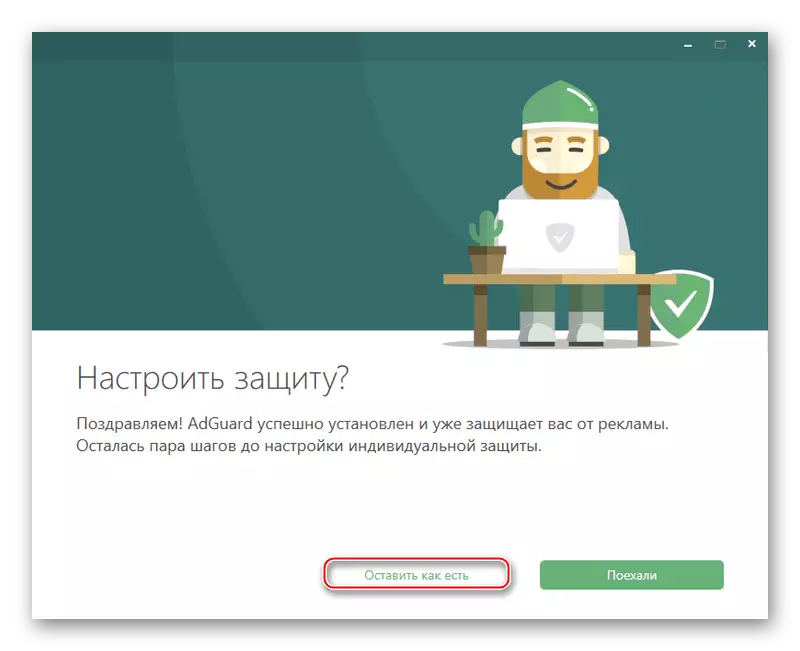

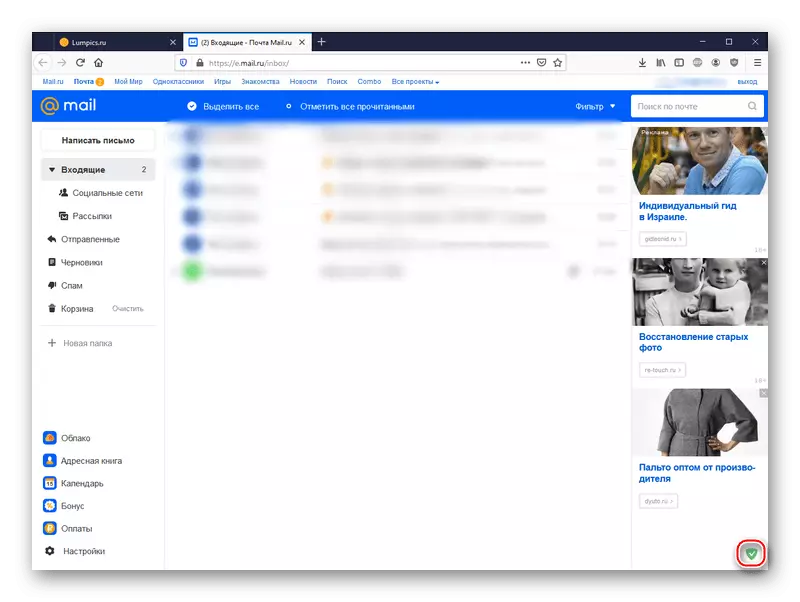

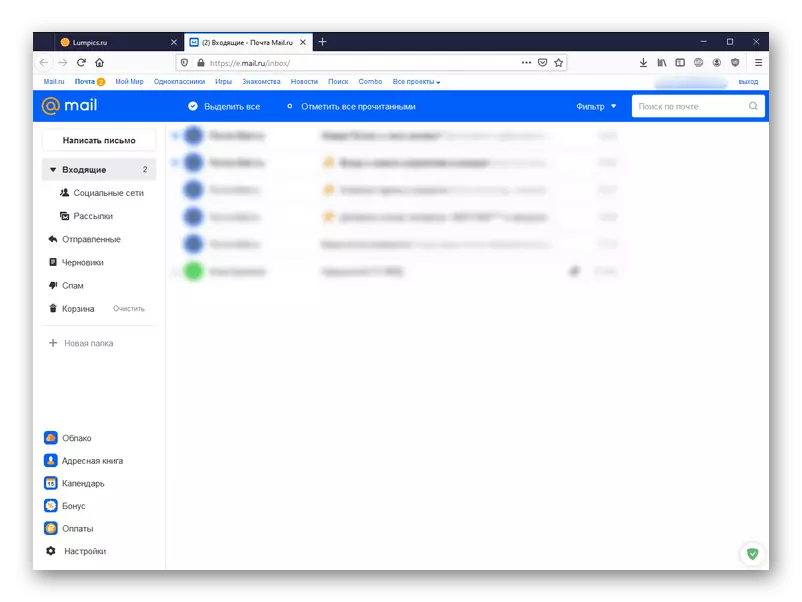
നിങ്ങൾ ഉപയോഗിക്കുന്ന ബ്ര browser സർ പരിഗണിക്കാതെ തന്നെ പരസ്യങ്ങൾ ഇല്ലാതാക്കാൻ ഈ പ്രത്യേക പ്രോഗ്രാം നിങ്ങളെ അനുവദിക്കുന്നു, ഇന്റർനെറ്റ് ഉപയോഗിക്കുമ്പോൾ സുരക്ഷയുമായി ബന്ധപ്പെട്ട നിരവധി അധിക സവിശേഷതകൾ നൽകുന്നു.
കുറിപ്പ്: adg uard പ്രവർത്തനക്ഷമമാക്കുമ്പോൾ, പേജ് ലോഡ് വേഗത ചെറുതായി കുറയും. കൂടാതെ, adgaard ബ്ര rowsers സറുകളിലേക്ക് ഒരു അറിയപ്പെടുന്ന ഒരു പേര് നൽകിയിട്ടുണ്ട്, പക്ഷേ ഇത് മെയിൽ.രുവിൽ നിന്ന് പരസ്യം വൃത്തിയാക്കുന്നതിന്റെ കാര്യത്തിൽ ഫലപ്രദമല്ല, കുറഞ്ഞത്
രീതി 3: ഓപ്പറ
ടാർഗെറ്റുചെയ്ത പരസ്യങ്ങളുടെ അമിതമായ ഡിസ്പ്ലേ ഉപയോഗിച്ച്, ടാർഗെറ്റുചെയ്ത പരസ്യങ്ങളുടെ അമിതമായ ഡിസ്പ്ലേ ഉപയോഗിച്ച്, ടാർഗെറ്റുചെയ്ത പരസ്യങ്ങളുടെ അമിതമായ ഡിസ്പ്ലേ എന്ന നിലയിൽ, മെയിലിൽ പോലും, നിങ്ങൾ ഓപ്പറ വെബ് ബ്ര browser സ to ളിലേക്കുള്ള മാറ്റം പരിഗണിക്കാം, ഇത് അന്തർനിർമ്മിതമായ അനാവശ്യമായ ഉള്ളടക്ക ബ്ലോക്കർ ഉണ്ട്. ഓപ്പറ ക്രമീകരിക്കുന്നതിന്, ഇനിപ്പറയുന്നവ സൃഷ്ടിക്കുക:
- മുകളിലുള്ള ലിങ്ക് പിന്തുടരുക, തുടർന്ന് "ഡ download ൺലോഡ് ചെയ്യുക" ക്ലിക്കുചെയ്ത് face ദ്യോഗിക സൈറ്റിൽ നിന്ന് ബ്ര browser സർ ഡൗൺലോഡുചെയ്യുക.
- "ഫയൽ സംരക്ഷിക്കുക" ക്ലിക്കുചെയ്ത് എക്സിക്യൂട്ടബിൾ ഫയലിനായി സ്ഥലം നിർണ്ണയിക്കുക.
- പ്രാരംഭ ബ്ര browser സർ പാരാമീറ്ററുകൾ സജ്ജീകരിക്കുന്നതിന് "ക്രമീകരണങ്ങൾ" ബട്ടണിൽ ക്ലിക്കുചെയ്യുക.
- ഉപയോക്താക്കൾക്കായി ഓപ്പറ ഇൻസ്റ്റാൾ ചെയ്യുന്ന ബ്ര browser സർ ഭാഷ തിരഞ്ഞെടുക്കുക, ഇൻസ്റ്റാളേഷൻ ഫോൾഡർ. സ്ഥിരസ്ഥിതിയായി ഓപ്പറ സ്ഥിരസ്ഥിതിയായി ഉപയോഗിക്കുന്ന സ്ട്രിംഗുകൾക്ക് മുന്നിലുള്ള ടിക്കുകൾ സജ്ജമാക്കുക അല്ലെങ്കിൽ നീക്കംചെയ്യൽ, ഉപയോഗിച്ച ഫംഗ്ഷനുകളെക്കുറിച്ചുള്ള വിവരങ്ങൾ അയയ്ക്കാൻ നിങ്ങൾ ആഗ്രഹിക്കുന്നുണ്ടോ എന്ന് ക്രമീകരിക്കുക. ക്രമീകരിച്ചതിനുശേഷം, "സജ്ജമാക്കുക" ക്ലിക്കുചെയ്യുക.
- ഇൻസ്റ്റാളേഷൻ ഇൻസ്റ്റാൾ ചെയ്യുമ്പോൾ കാത്തിരിക്കുക.
- ആവശ്യമുള്ള പ്രവർത്തനത്തിന്റെ പ്രവർത്തനം ഞങ്ങൾ പ്രകടിപ്പിക്കും. ഉൾപ്പെടുത്തിയ ബ്ലോക്ക് ഇല്ലാതെ, നിങ്ങൾക്ക് കാണാനാകുന്നതുപോലെ, സൈറ്റിന്റെ വലതുവശത്തുള്ള പരസ്യങ്ങൾ വഴുതിവീഴുന്നു.
- ബ്ര .സറിന്റെ മുകളിൽ വലത് കോണിലുള്ള "ലളിതമായ സജ്ജീകരണത്തിൽ" ബട്ടണിൽ ക്ലിക്കുചെയ്യുക. "സ്വകാര്യതയും സുരക്ഷയും" വിഭാഗത്തിലേക്ക് സ്ക്രോൾ ചെയ്യുക, തുടർന്ന് ഉചിതമായ സ്വിച്ച് ക്ലിക്കുചെയ്ത് "പരസ്യ ലോക്ക്" പ്രവർത്തനം പ്രാപ്തമാക്കുക.
- പരസ്യംചെയ്യാൻ ആരംഭിച്ച് ഓപ്പറ പേജ് യാന്ത്രികമായി അപ്ഡേറ്റ് ചെയ്യും.
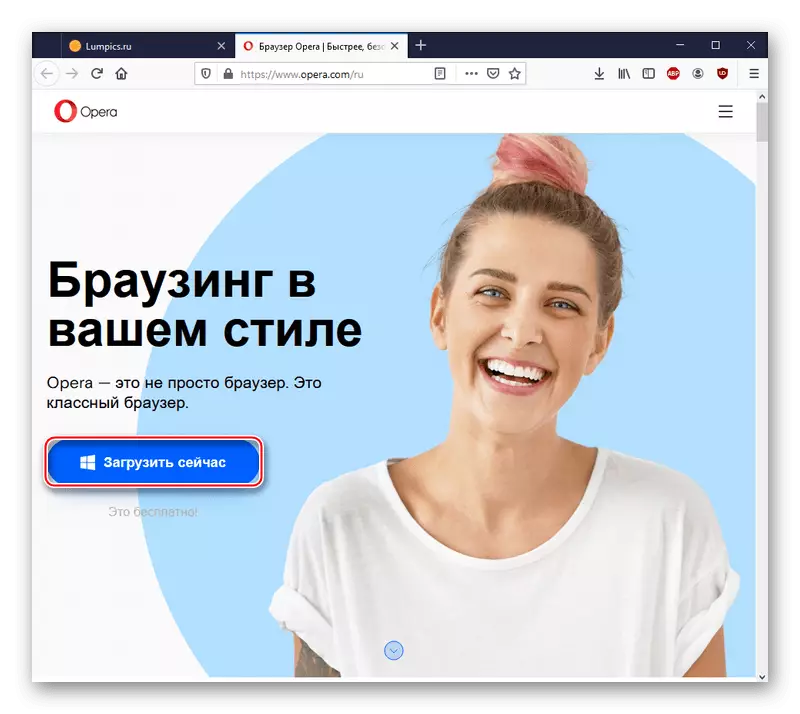
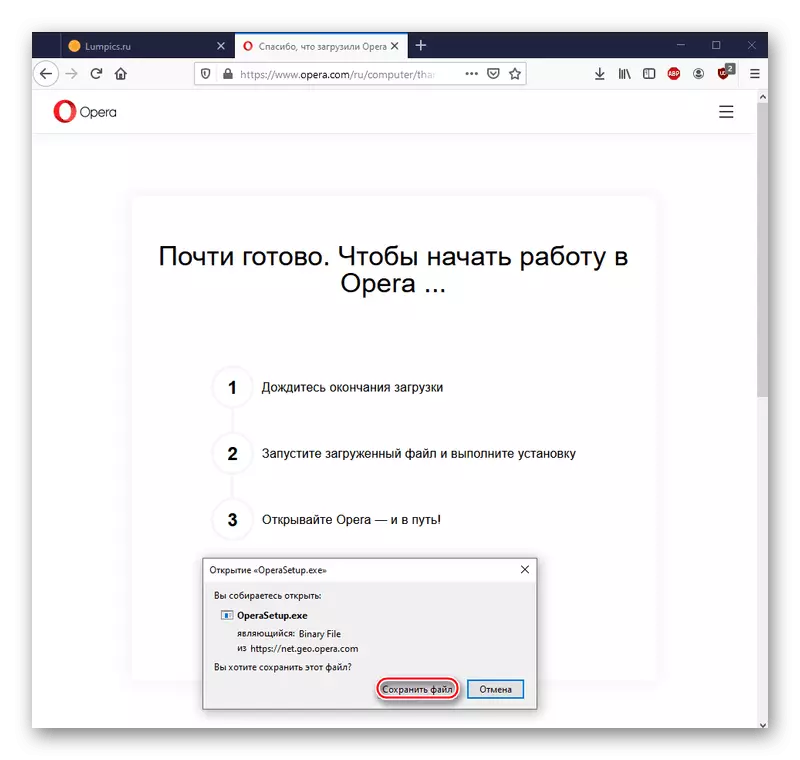
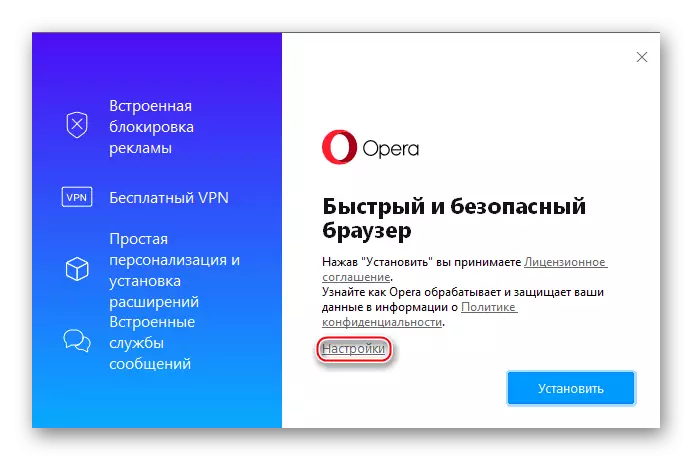

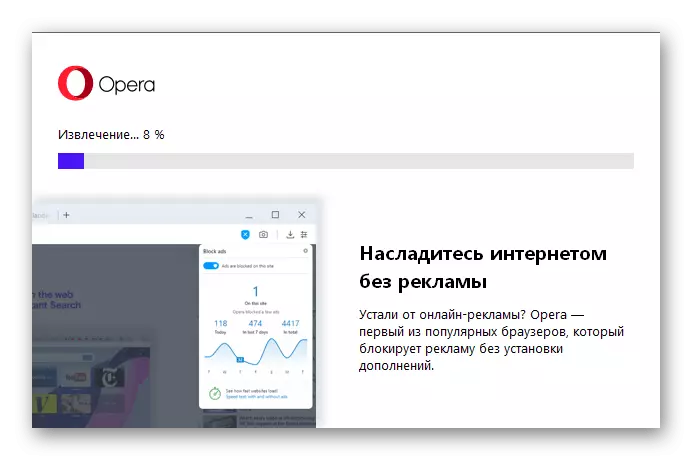
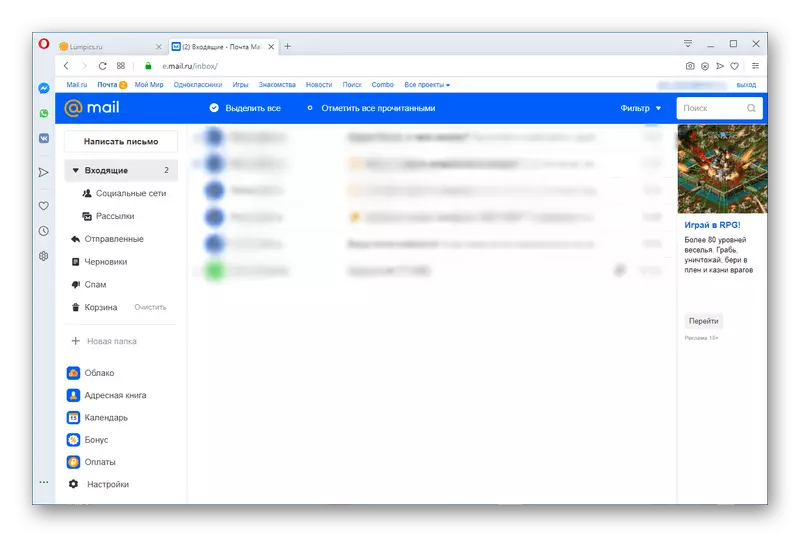
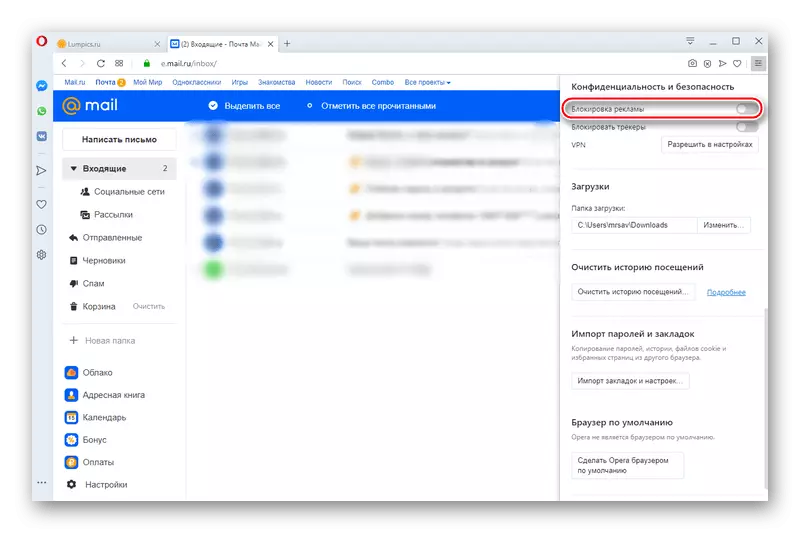
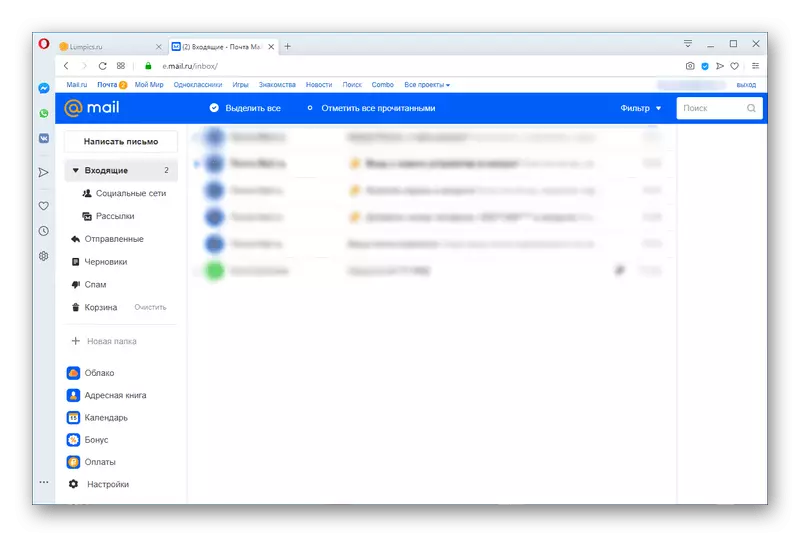
അതിനാൽ, അന്തർനിർമ്മിത പരസ്യ സംരക്ഷണ സംവിധാനം ഉപയോഗിച്ച് ഓപ്പറ ഒരു നല്ല ബ്ര browser സർ പ്രത്യക്ഷപ്പെടുന്നു. Mail.ru- ൽ നിന്നുള്ള ടാർഗെറ്റുചെയ്ത പരസ്യങ്ങൾ പോലും കൈകാര്യം ചെയ്യാൻ വളരെ ശക്തമാണ്.
കുറിപ്പ്: ഓപ്പറയും അഡാർഡാർഡും നിങ്ങൾക്ക് എല്ലാ പരസ്യങ്ങളും നിങ്ങളെ ബ്ലോക്ക് ആയി നീക്കംചെയ്യരുത്. ഡവലപ്പർമാർ മന ib പൂർവ്വം അവരുടെ ഇന്റർനെറ്റ് ഉറവിടത്തിലേക്ക് പ്രവേശിക്കാൻ ശ്രമിച്ചാൽ അവർക്ക് വഴുതിവീഴും. ഉദാഹരണത്തിന്, മെയിൽ.രുവിൽ നിന്നുള്ള സേവനങ്ങളുടെയും സേവനങ്ങളുടെയും പരസ്യംചെയ്യൽ എല്ലായ്പ്പോഴും അവസാന രണ്ട് വഴികളാൽ തടയാൻ കഴിയില്ല. എന്നിരുന്നാലും, മെയിൽ.രു മെയിൽ ഏരിയയുടെ ഉദാഹരണത്തിൽ പ്രദർശിപ്പിച്ചിരിക്കുന്നതുപോലെ സ്റ്റാൻഡേർഡ് പരസ്യ ബ്ലോക്കുകൾ നിങ്ങളെ ശല്യപ്പെടുത്തുന്നില്ല.
മെയിൽ.രു മെയിലിൽ നിങ്ങൾക്ക് പരസ്യം നീക്കംചെയ്യാൻ കഴിയുമെന്ന് ഇപ്പോൾ നിങ്ങൾക്കറിയാം, ഇത് ഇന്റർനെറ്റ് പേജിന്റെ ഉള്ളടക്കം, Facepput ട്ട്പുട്ട് പരസ്യത്തിലേക്ക് വിവർത്തനം ചെയ്യാത്ത അപ്ലിക്കേഷനുകൾ, അല്ലെങ്കിൽ a ഉപയോഗിച്ച് ഒരു വെബ് ബ്ര browser സലേക്ക് പോവുക അന്തർനിർമ്മിത ബ്ലോക്ക്.
ഇതും കാണുക:
ഒരു കമ്പ്യൂട്ടറിൽ നിന്ന് പരസ്യംചെയ്യൽ എങ്ങനെ നീക്കംചെയ്യാം
ബ്രൗസറുകളിൽ പരസ്യംചെയ്യൽ നീക്കംചെയ്യുന്നു
